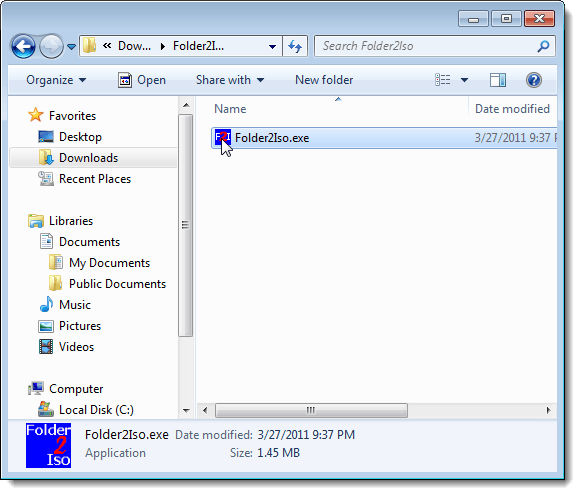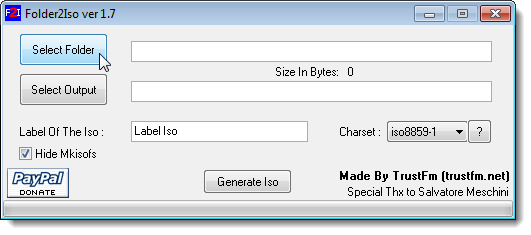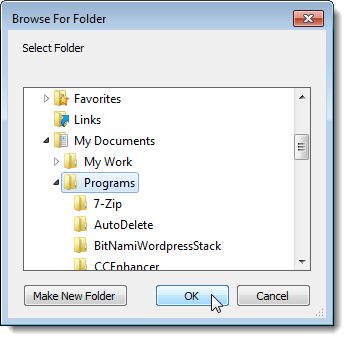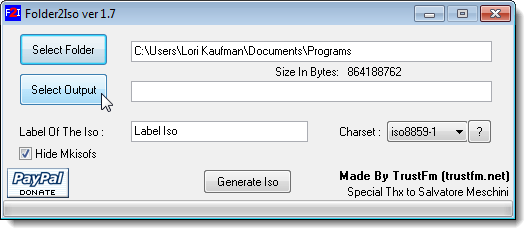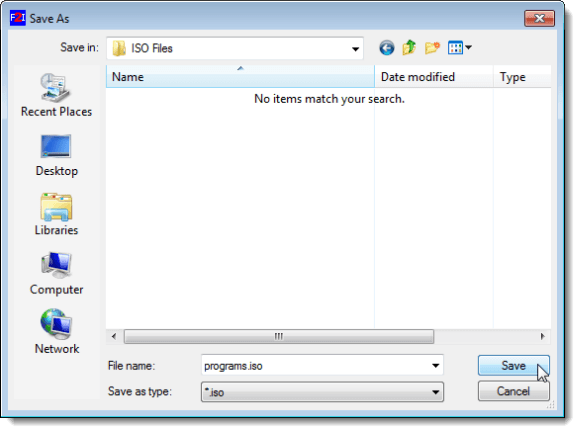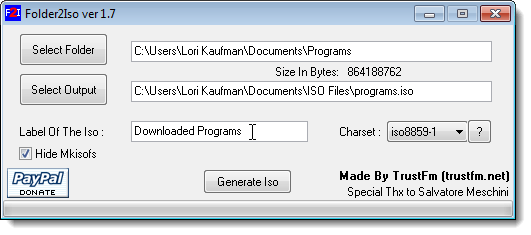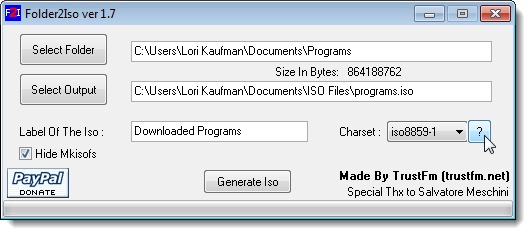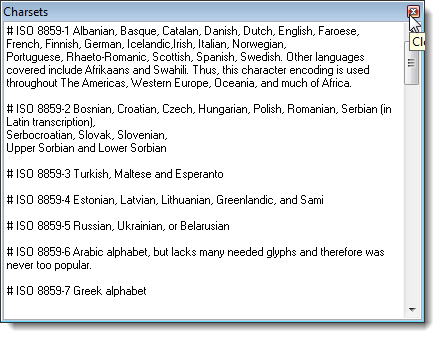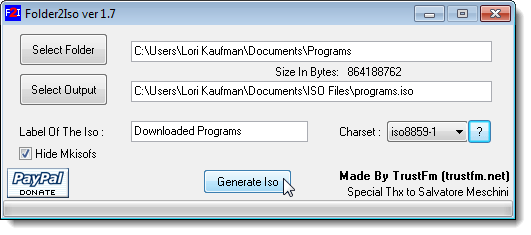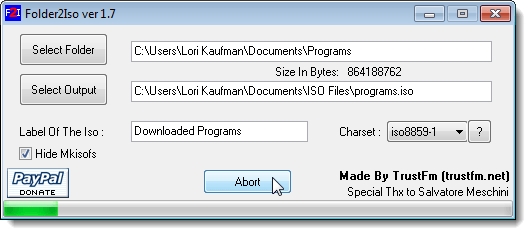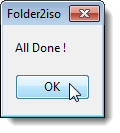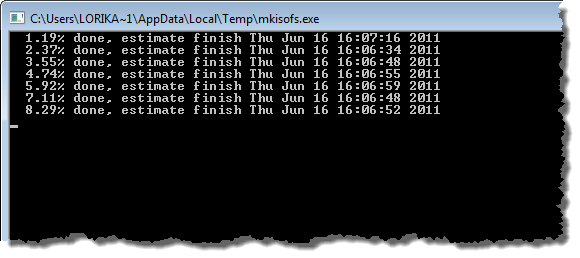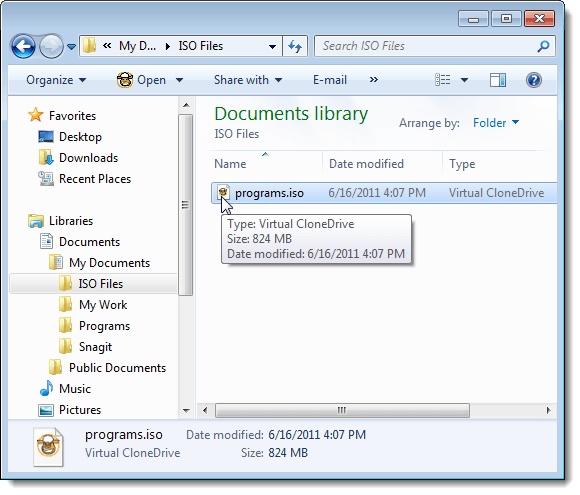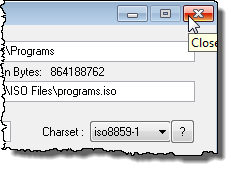Menggunakan file ISO adalah cara yang sangat populer untuk mendistribusikan sejumlah besar file melalui internet. Banyak paket perangkat lunak tersedia online sebagai file ISO yang dapat Anda unduh. File ISO juga dapat digunakan untuk mencadangkan file dengan mudah, seperti foto, video, atau program yang telah Anda unduh, dalam bentuk yang mudah diakses pada hard drive atau CD / DVD.
Kami menemukan alat portabel gratis bernama Folder2ISO, yang memungkinkan Anda membuat file ISO dari folder di Windows. Unduh Folder2ISOdari
http://www.trustfm.net/divx/SoftwareFolder2Iso.php?b2=1.
Folder2ISOadalah program portabel yang tidak memerlukan instalasi apa pun . Untuk menjalankan program, ekstrak file yang Anda unduh dan klik dua kali pada file .exeyang dihasilkan.
Untuk memilih folder dari mana Anda ingin membuat file ISO, klik Pilih Folder.
The Browse For Foldermenampilkan kotak dialog. Arahkan ke folder yang ingin Anda konversi ke file ISO, pilih folder, dan klik OK.
Untuk memilih lokasi untuk file ISO, klik Pilih Output.
Pada Save As kotak dialog, arahkan ke folder tempat Anda ingin menyimpan file ISO. Masukkan nama untuk file ISO di kotak edit Nama filedan klik Simpan.
CATATAN:Anda tidak dapat menyimpan file ISO di folder yang sama yang Anda konversi ke file ISO. Anda harus memilih lokasi yang berbeda.
Masukkan label untuk file ISO dalam Label Of The Isoedit kotak.
Anda dapat memilih set karakter yang berbeda dengan memilih opsi dari daftar drop-down Charset. Untuk informasi tentang bahasa apa yang tercakup dalam setiap set karakter, klik tombol tanda tanya.
Dialog Charsetskotak menampilkan, daftar bahasa setiap set karakter mencakup. Untuk menutup kotak dialog, klik tombol Xdi sudut kanan atas.
Setelah Anda memilih folder untuk mengkonversi ke file ISO dan lokasi output, dan mengatur opsi yang tersisa, klik Hasilkan Isountuk membuat file ISO.
Kemajuan pembuatan file ISO ditampilkan di bagian bawah kotak dialog Folder2ISO. Jika Anda ingin menghentikan pembuatan file ISO, klik Abort.
Ketika file ISO telah dihasilkan, sebuah kotak dialog menampilkan memberitahu Anda prosesnya adalah Semua Selesai. Klik OKuntuk menutup kotak dialog.
Folder2ISOadalah antarmuka front-end untuk program Mkisofs. Mkisofsdigunakan untuk menulis sistem file, seperti iso9660, yang digunakan untuk membuat CDROM. Secara default, kotak centang Sembunyikan Mkisofsdipilih sehingga Anda tidak melihat status Mkisofsberjalan di latar belakang. Jika Anda ingin melihat status itu, pilih kotak centang Sembunyikan Mkisofssehingga tidak ada tanda centang di kotak. Jendela perintah menampilkan persentase lengkap dari proses Mkisofs. Jendela perintah menutup secara otomatis ketika proses Mkisofsselesai.
Berkas ISO yang sudah selesai ditulis ke lokasi output yang Anda tentukan. Anda dapat membaca posting saya sebelumnya pada cara me-mount gambar ISO menggunakan Virtual Clone Drive atau built-in fitur Windows 10.
Untuk menutup Folder2ISO, klik tombol Xdi sudut kanan atas kotak dialog.
Sekarang, kita dapat dengan mudah mencadangkan program unduhan kami baik dengan membakar file ISO ke DVD atau dengan menyalin file ISO ke drive eksternal. File dalam file ISO mudah diakses dengan cara apa pun. Selamat menikmati!